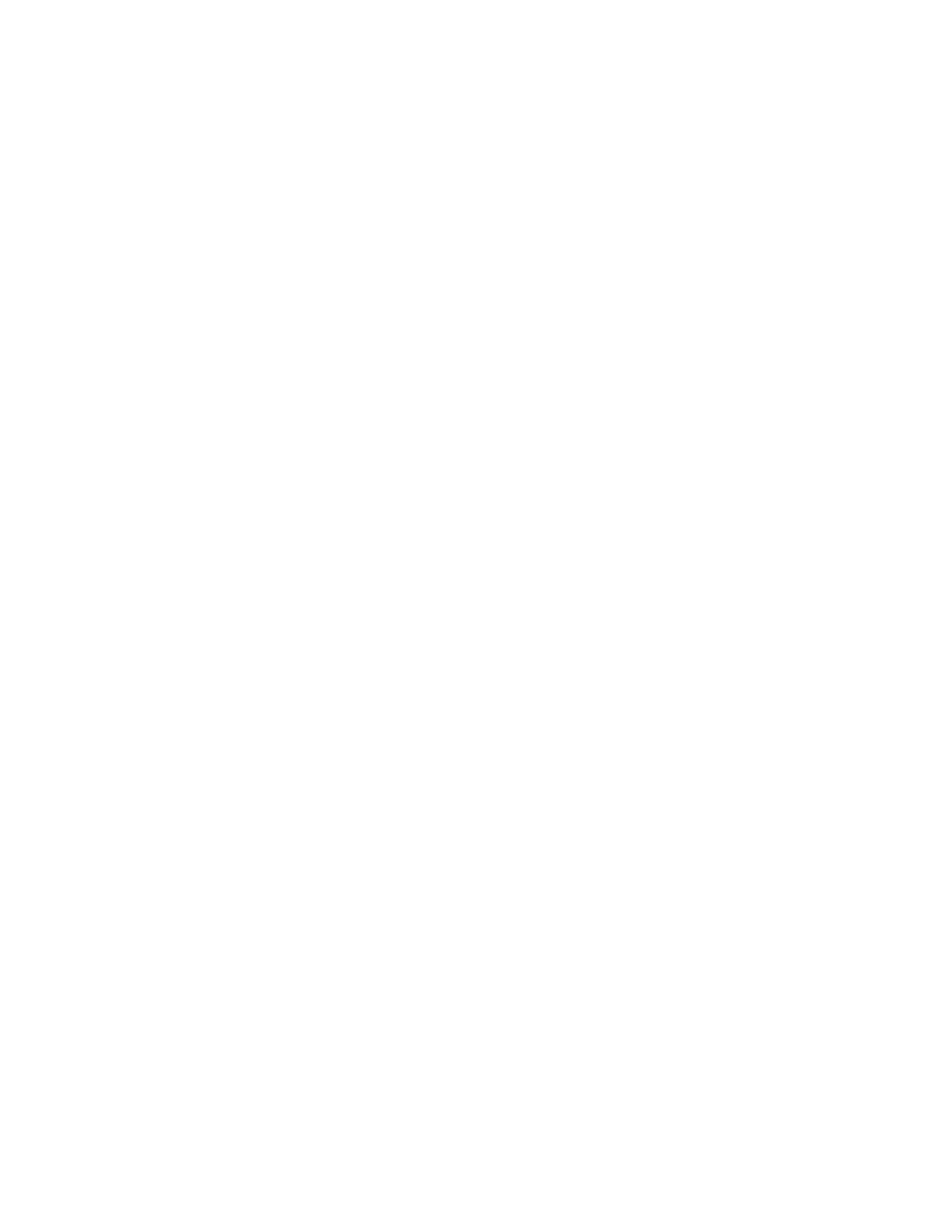Phaser® 8400
カラープリンタ
Copyright © 2003 Xerox Corporation. All Rights Reserved.
3-30
Windows 98
および
Windows Me
こ こ では次の項目について説明 し ます。
■
3-30
ページの 「予備手順」
■
3-31
ページの 「 ク イ ッ ク
CD-ROM
インストール手順」
■
3-31
ページの 「その他の イ ン ス ト ール方法」
■
3-33
ページの 「
Windows 98
および
Windows Me
のトラブル解決」
予備手順
1.
プ リ ン タ の電源が入っていて、ア ク テ ィ ブなネ ッ ト ワーク に接続さ れている こ と を確認し
ます。
2.
プリンタの後部または
CentreDirect
エ ク ス ターナルプ リ ン ト サーバにあ る
LED
を見て、プ
リ ン タがネ ッ ト ワー ク ト ラ フ ィ ッ ク を受信 し てい る こ と を確認し ます。 ト ラ フ ィ ッ ク を受
信しているアクテ ィブなネッ ト ワークにプリ ンタが接続されている場合、 リ ンク
LED
は
グリーン色になり、 トラフィック
LED
はア ンバー色で素早 く 点滅し ます。
3.
「構成ページ」 をプ リ ン ト し 、 希望す る プ ロ ト コルが使用可能にな っ てい る こ と を確認 し
たら、 次のいずれかのステップに進みます。
■ プリンタの
TCP/IP
アドレスが設定されていない場合は、 ステップ
4
に進みます。
■ プリンタの
TCP/IP
アドレスが設定されている場合は、 ステップ
5
に進みます。
4.
システムの
TCP/IP
アドレスが設定されて
いない
場合は、次のいずれかの操作を行います。
■ シ ス テ ム管理者に連絡 し、 自社のガ イ ド ラ イ ン に従っ て設定 さ れてい る こ と を確認 し
ます。
■
PC
を
192.1.1.1
などの固有のアドレスで設定します。
5. TCP/IP
アドレスがある場合は、 次のステップに従って
PC
の
IP
アドレスを確認します。
a. [
スタート
]
をク リ ックし、
[
フ ァ イル名を指定 し て実行
]
をク リ ックします。
b. [
名前
]
フィールドに
winipcfg
と入力します
(
このファイルが見つからない場合、
TCP/
IP
はインス トールされていません
)
。
c. [OK]
をク リ ックします。
d.
リストからネットワークアダプタを選択します。
IP
アドレスが
[IP
アドレス
]
フィー
ルドに表示されます。
注
Windows
環境での
TCP/IP
のイ ン ス ト ールと 設定の詳細については、
Microsoft Windows
のマニュアルを参照して く ださい。
6.
「ク ィ ッ ク
CD-ROM
イ ン ス ト ール手順」 ま たは 「その他の イ ン ス ト ール方法」 に進み、 該
当する イ ン ス ト ール方法について参照し て く だ さ い。
